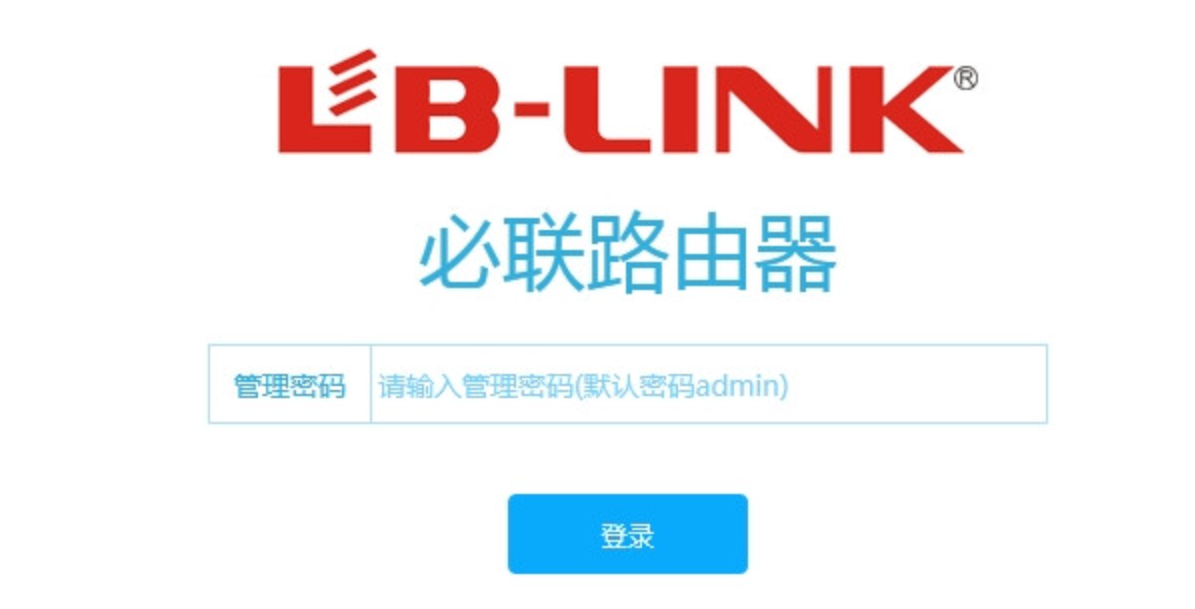1.浏览器地址栏中输入:192.168.16.1,并按下回车(Enter)键——>“用户名”填写:admin——>“密码”填写:admin——>点击“登录”

2.点击“高级设置”

3.点击“无线设置”——>“无线基本设置”——>修改“网络名称(SSID)”——>点击“应用”

提示:无线网络名称,请不要使用中文汉字;因为部分手机、笔记本的无线网卡,不支持中文,搜索不到中文名字的无线网络。
4.点击“无线设置”——>“无线安全”——>“安全模式”选择:WPA——>“认证模式”选择:WPA/WPA2-个人——>“WPA算法”选择:AES——>设置“WPA密码”(无线WiFi密码)——>点击“应用”

5.BLINK路由器的高级设置界面,点击“网络设置”——>“局域网”——>把“局域网IP地址”修改为:192.168.1.2——>点击“应用”

6.桥接设置,浏览器中输入:192.168.1.2 重新登录到BLINK路由器设置界面

7.点击“无线设置”——>“中继”——>“无线中继功能”选择:启用——>点击“扫描”

8.扫描结果中,找到主路由器的WiFi信号名称——>点击“连接”

9.“密码”选项中输入主路由器WiFi的连接密码——>点击“应用”